Anda lupa password Windows XP yang Anda miliki?
Hal ini pernah dialami pada teman saya,,,
Mudah – mudahan yang saya tulis kali ini dapat membantu anda dalam mengatasi masalah ketika menghadapi yang dialami teman saya tsb….
Langsung saja….
Untuk mereset password Windows cara nya adalah sebagai berikut :
siapkan software reset password windows (cd040818.iso),bisa anda download disini
http://www.ziddu.com/download/6102984/Reset_Pass_Windows.rar.html
(paket dalam bentuk/format iso)
setelah selesai di download….buka file cd040818.iso dengan software burner seperti Nero atau software burner lainnya lalu anda burn di CD..
setelah selesai di burn ke dalam CD…masukan CD tersebut ke computer target(computer yg ingin anda reset password nya)
boot computer target melalui CD
kemudian tunggu. Setelah melalui proses booting yang
panjang, maka sampailah kamu pada opening screen dari program ini. Seperti berikut :
Selanjutnya, biarkan program ini akan bekerja dengan sendirinya, prosesnya akan berlangsung selama
beberapa detik, sampai kemudian kamu akan berhenti pada langkah pertama (Step ONE):
Muncul keterangan bahwa terdapat enam (6) partisi seperti pada gambar diatas (ini pada komputer saya,tentunya akan beda nantinya kalau dijalankan di komputer kamu...). Intinya program ini akan membaca partisi dari kompie kamu. Lanjut, tentukan letak partisi Windows XP kamu berada, sesuaikan dengan system komputer kamu. Pada kasus ini (kompie saya) partisi Windows XP berada pada partisi 1.
Ketik “1” (ndak pake’ tanda kutip) dan tekan enter, maka kamu akan melihat tampilan proses yang selanjutnya membawa kamu ke langkah kedua (Step TWO) :
Langkah kedua adalah memilih lokasi dari file registry. File registry pada umumnya terletak pada :
- Winnt35/system32/config untuk NT 3.51
- Winnt/system32/config untuk NT 4 dan Windows 2000
- Windows/system32/config untuk Windows XP dan 2003
Karena dalam percobaan kali ini saya menggunakan windows XP dan juga menggunakan directory default, maka saya memasukan Windows/system32/config atau bisa langsung menekan tombol Enter karena sama dengan nilai default yang ditunjukkan dalam tanda kurung siku, yaitu [Windows/system32/config] pada gambar diatas
Selanjut nya akan bermunculan pesan-pesan seperti pada gambar berikut :
Untuk langkah ini, kamu pilih angka “1” Password reset [sam system security](ingat ndak pake’ tanda kutip), maka akan tampil keterangan :
Yang diikuti dengan tampilan bertubi-tubi dari keterangan file registry, hingga berhenti dan menampilkan pilihan menu, untuk saatini kamu akan memasuki langkah ke tiga (Step THREE) seperti pada gambar dibawah :
Selanjutnya kamu tinggal mengetik “1” dan enter, akan bermunculan data dari account Windows XP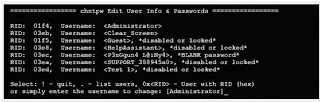
Kemudian, tinggal mengetik user account yang akan dijebol ;-) dan menekan enter. Untuk kasus ini saya akan mengetikkan Clear_Screen ( ini account yang akan dikerjai )...
lalu akan menampilkan data dari user account yang bernama Clear_Screen ini :
Untuk saat ini, kamu disuruh untuk mengetikkan tanda * (bintang / asterisk) untuk blank password........ Jika kamu mengetik tanda * dan tekan enter, muncul keterangan bahwa proses blanking password sedang dikerjakan.
Kemudian akan muncul peringatan bahwa apakah kamu benar ingin menggantinya? Jawab “y” diikuti dengan menekan enter !!!
Setelah proses diatas, kemudian kamu akan mendapatkan pesan seperti tampilan dibawah ini :
Silahkan kamu ketik “!” (tanda seru) diikuti dengan enter, dan kamu akan dibawa kembali ke tampilan menu awal, yakni :
Kemudian, ketik “q” (quit), yang akan menghasilkan keterangan bahwa terdapat beberapa perubahan, seperti ditunjukkan pada gambar dibawah :
Setelah keterangan tadi, kamu akan dibawa ke langkah ke empat (Step FOUR)
Akan ditanya lagi apakah kamu benar-benar ingin melakukan perubahan, dan menulisnya
kembali ? , silahkan ketikkan “y” dan tekan enter, Proses akan berjalan dan menampilkan
keterangan writing sam, kemudian jika semuanya lancar, maka kamu akan mendapatkan pesan yang mengatakan proses pengeditan telah selesai, seperti tampilan dibawah :
Untuk sekarang ini, kamu telah memasuki langkah yang terakhir, untuk keluar tekan CTRL+ALT+DEL, dan proses reboot akan berlangsung. Untuk saat ini tekan saja CTRL+ALT+DEL, dan reboot/ restart computer target........
Setelah restart jangan kaget dengan proses checking file system yang dilakukan oleh computer karena ini adalah langkah normal. Setelah proses checking selesai, anda bisa menggunakan account yang telah anda rubah / reset password nya.
Selesai…….mudah bukan????
selamat mencoba..... :) :) :)
Mohon sarannya maklum masih newbie….hehehe
Sumber : xcode magazine 8

2 comments:
gw ya gel.... tapi kalo gak ada cd drivenya gmana??? bisa pakai usb gak???
klo pake usb file nya bs di donlot di sini
http://www.ziddu.com/download/6103033/ResetPassWindowsfile.rar.html
untuk cara nya sama aja...
Post a Comment